Höfundur:
Louise Ward
Sköpunardag:
8 Febrúar 2021
Uppfærsludagsetning:
1 Júlí 2024
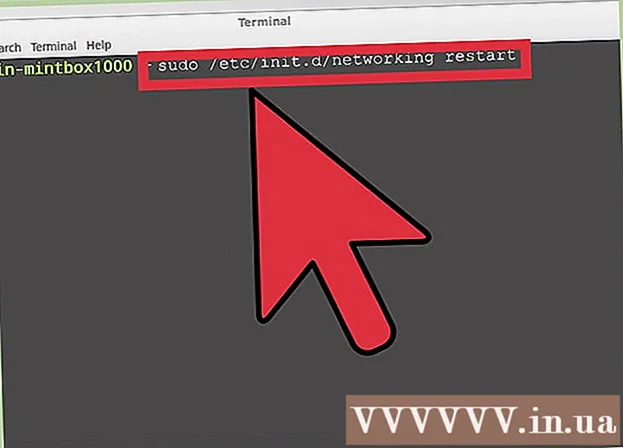
Efni.
Sjálfgefna hliðið er IP-tala leiðarinnar. Venjulega uppgötvast höfnin sjálfkrafa af stýrikerfinu í gegnum uppsetningarferlið, en þú gætir þurft að breyta því, sérstaklega ef tölvan þín er með mörg millistykki eða leið á netinu. .
Skref
Hluti 1 af 2: Notkun flugstöðvar
Opnaðu Terminal app. Þú getur opnað Terminal frá hliðarstikunni eða smellt á Ctrl+Alt+T.

Skoðaðu núverandi sjálfgefna hliðið. Þú getur athugað hvaða sjálfgefna hlið er sett upp með því að slá inn leið ýttu síðan á ↵ Sláðu inn. Heimilisfangið við hliðina á orðinu „sjálfgefið“ er sjálfgefna hliðið þitt og viðmótið sem því er úthlutað birtist hægra megin við borðið.
Eyða núverandi sjálfgefnu hliðinu. Ef tölvan hefur fleiri en eina sjálfgefna tengingu sett upp getur tenging orðið árekstur. Ef þú vilt breyta núverandi IP-tölu leiðarinnar, ættirðu að eyða henni fyrst.- Sláðu inn pöntun Sudo leið eyða sjálfgefnu gw IP töluMillistykki. Til dæmis, til að eyða sjálfgefnu 10.0.2.2 tengiportinu á beininum þínum, sláðu inn Sudo leið eyða sjálfgefnu gw 10.0.2.2 eth0.

Sláðu inn pöntun.Sudo leið bæta við sjálfgefið gw IP töluMillistykki. Til dæmis, ef þú vilt breyta IP tölu beinisins í 192.168.1.254, slærðu inn Sudo leið bæta við sjálfgefið gw 192.168.1.254 eth0. Þú verður beðinn um að slá inn lykilorð notanda til að ljúka skipuninni. auglýsing
Hluti 2 af 2: Að breyta stillingarskrám
Opnaðu stillingarskrána með ritstjóra. Sláðu inn skipanir sudo nano / etc / net / tengi til að opna skrána í Nano hugbúnaðinum. Að breyta kerfisskránni varðveitir breytingar þínar í hvert skipti sem tölvan endurræsist.
Farðu í viðeigandi hluta. Finndu hlutann um leiðina sem þú vilt breyta IP tölu fyrir. Fyrir hlerunarbúnaðartengingu er leið venjulega.
Meira.hliðið IP-tala inn í þennan kafla. Til dæmis, tegund hlið 192.168.1.254 að stilla sjálfgefna hliðið á 192.168.1.254.
Vistaðu breytingarnar og farðu. Ýttu á Ctrl+X ýttu síðan á takkann Y til að vista breytingar og hætta.
Endurræstu netið. Endurræstu netkerfið með því að slá inn skipunina sudo /etc/init.d/networking endurræsa. auglýsing



